产品特性
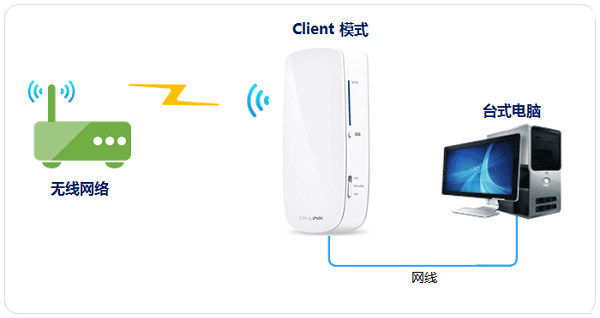
TL-MR12U路由器在Client模式下相当于无线网卡,连接到台式机后,仅需一根网线,即可使用无线WIFI上网。这对于缺乏无线功能的台式机来说,非常方便,大大丰富了它们的网络连接选择。例如,当家中仅有无线WIFI信号,台式机无法直接上网时,这款路由器便能发挥其作用。
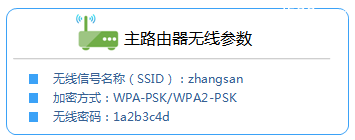
众多家庭与办公室电脑普遍需要接入无线网络,这款路由器正能迎合这一需求。其价格合理,使用起来也相当简便,使得台式电脑上网变得轻松容易。

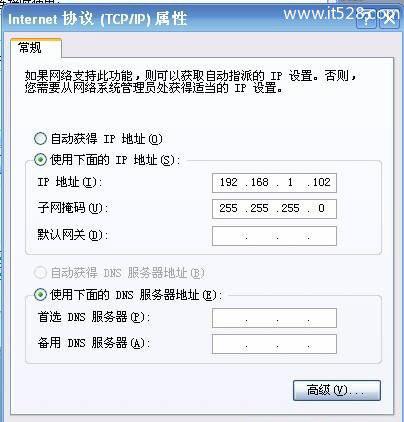
参数准备
使用无线网络前,需了解网络名称、密码及加密类型等基本信息。通常,这些信息可在家中无线路由器的设置界面查到。以TP-LINK路由器为例,登录管理界面后,即可查看无线网络的详细信息。
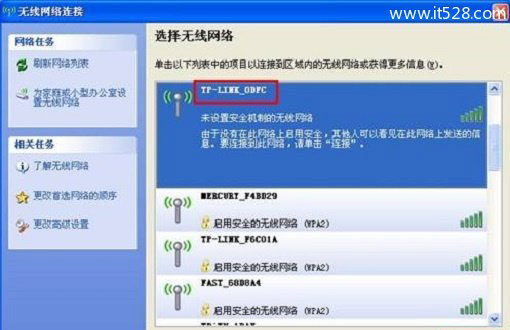
记录这些数据非常重要,因为它们对于设置路由器来说是必须的。如果数据记录出现错误,无线网络WIFI就无法正常连接,这可能会影响到工作和娱乐,同时还需要额外的时间去查找并解决问题。
连接信号
电脑先要搜寻信号,之后会连接到3G Mini路由器。这个路由器默认的Wi-Fi名字是TP-LINK_XXXXXX,这实际上就是它的MAC地址的最后六位数字。用户只需查阅路由器底部的标识,就能发现这个MAC地址。比如,在办公室,员工可以轻易地在路由器底部找到这个标识,并获取相关信息。

首先,必须先确保信号畅通,这是关键的第一步。若信号无法连接,后续操作将无法进行。若无法捕捉到信号,需检查路由器是否已开启电源、是否处于正常工作状态,以及它与电脑之间的距离是否过远等因素。
登录界面
TL-MR12U路由器分为V1和V2两个版本,它们的登录方法各不相同,不过设置流程大体一致。路由器底部标签处有型号信息。需留意,不同型号的登录方法各异,混淆了可能无法成功登录。
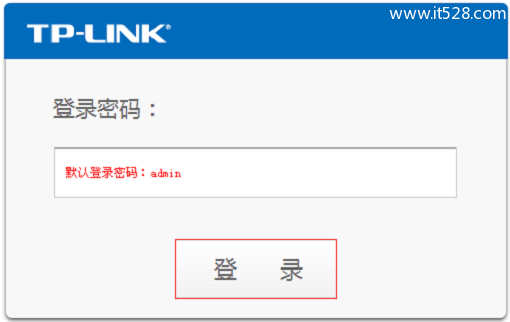
启动电脑的IE浏览器,先将地址栏内容清除,输入192.168.1.1(这是管理端地址),接着按回车键。屏幕上将出现登录页面。在密码输入框中填入路由器预设的管理密码“admin”,点击登录按钮,即可进入管理页面。若之前已更改过密码,需根据提示输入正确的密码。
修改地址
调整LAN口的IP地址很有必要。首先,得进入“网络参数”这一选项,然后挑选“LAN口设置”。接下来,把“IP地址”修改成192.168.1.2。完成修改后,按“保存”键,并遵照提示重启系统。若是无线WIFI路由器,它的IP地址原本是192.168.0.1,这时得改成192.168.0.2。这样做旨在保证前三个数字与既有的网络IP地址相符,同时,最后一个数字需要有所区别。
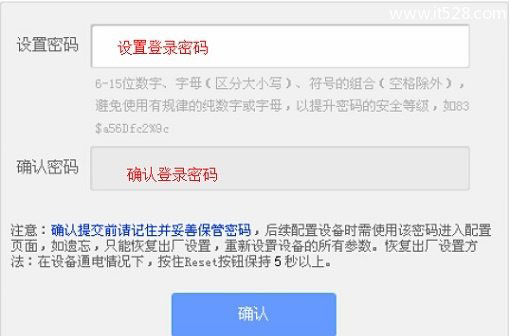
调整局域网接口的IP值有助于防止地址冲突,从而保障网络通信的流畅。若不进行这一调整,电脑可能无法准确获取IP地址,进而影响上网行为。
连接设置
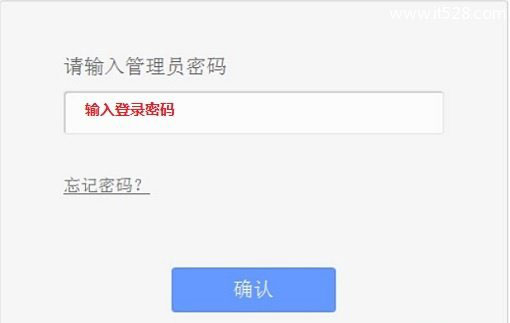
更改了局域网接口的IP后,设备得重启。打开配置页面,点选“设置向导”,再按“下一步”。在扫描出来的列表里找主路由器的无线信号,并点击连接。若信号没找到,得检查主路由器的无线功能是否开启,同时试试缩短路由器间的距离。
选择与目标无线网络信号相匹配的“加密方式”,比如WPA或WPA2个人版。在“密码”框中输入正确的无线网络密码。接着,点击“下一步”按键。完成设置后,让台式机的IP地址自动获取。用网线将台式机与路由器的LAN或WAN端口连接起来。最后,检查台式机是否能够正常上网。请注意,这款TP-Link TL-MR12U路由器在Client模式下无法发射无线WIFI信号,因此无线设备无法借助它进行网络连接。
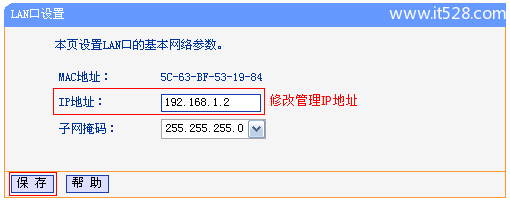
用TL-MR12U路由器帮助台式机接入无线网络时,大家是否遇到了难以解决的难题?
